Wir freuen uns mitzuteilen, dass die neue Version Stimulsoft Reports und Dashboards 2023.2 veröffentlicht ist! Unser Team hat solide Arbeit geleistet, und wir sind jetzt bereit, Ihnen viele Neuerungen der Funktionalität und des Aussehens unserer Produkte zu präsentieren. Wollen wir ausführlich neue Möglichkeiten besprechen.
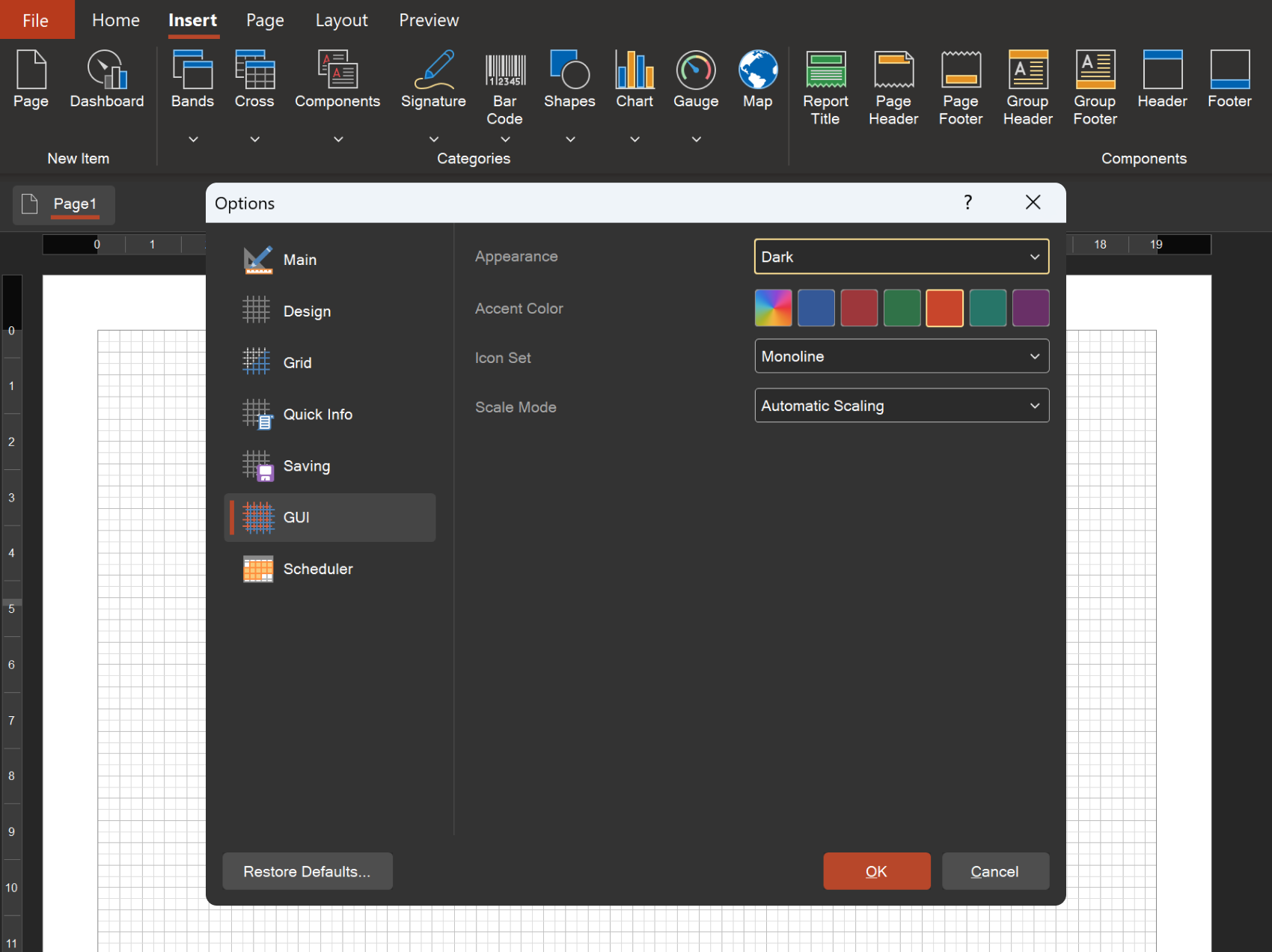
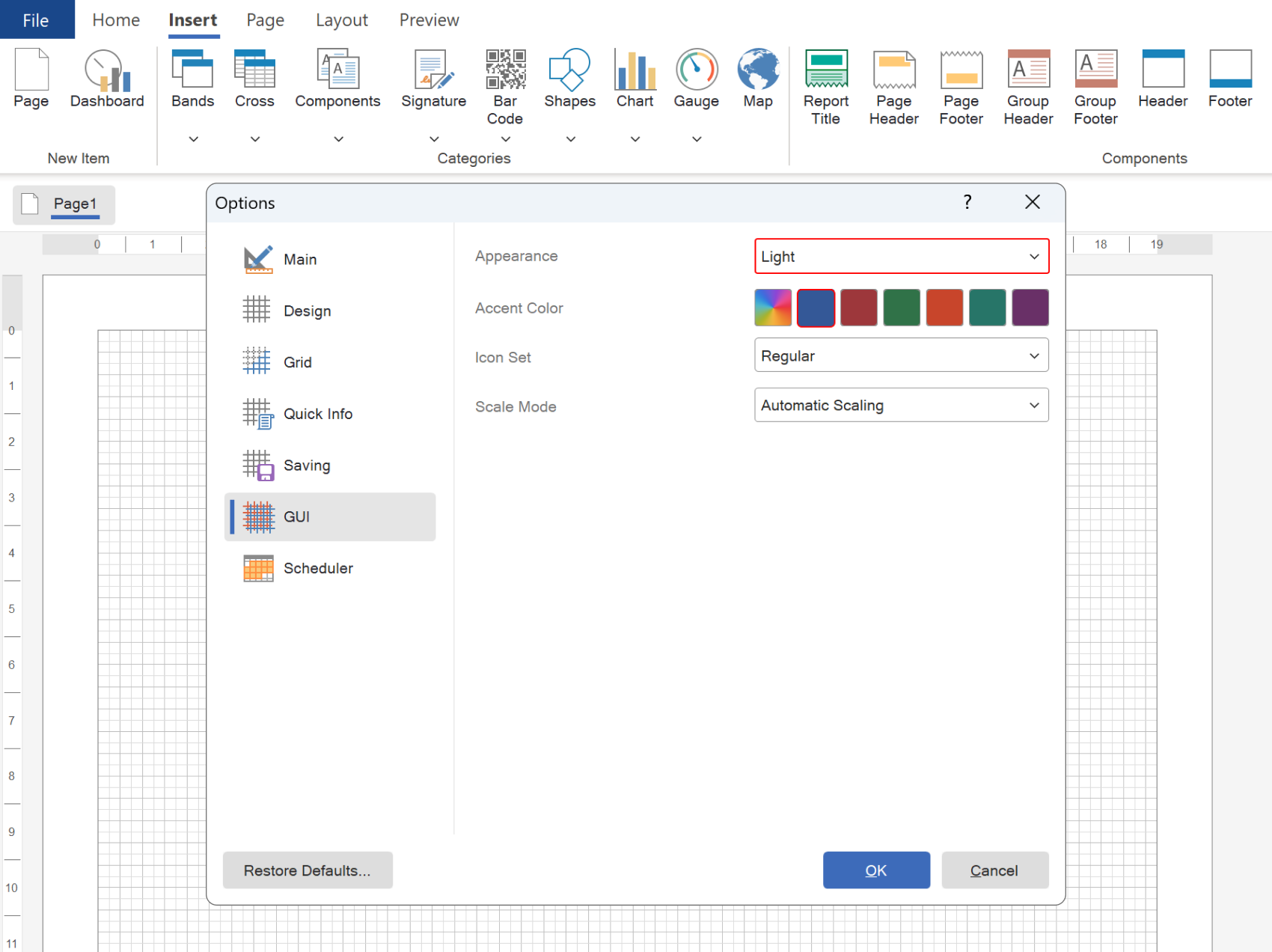
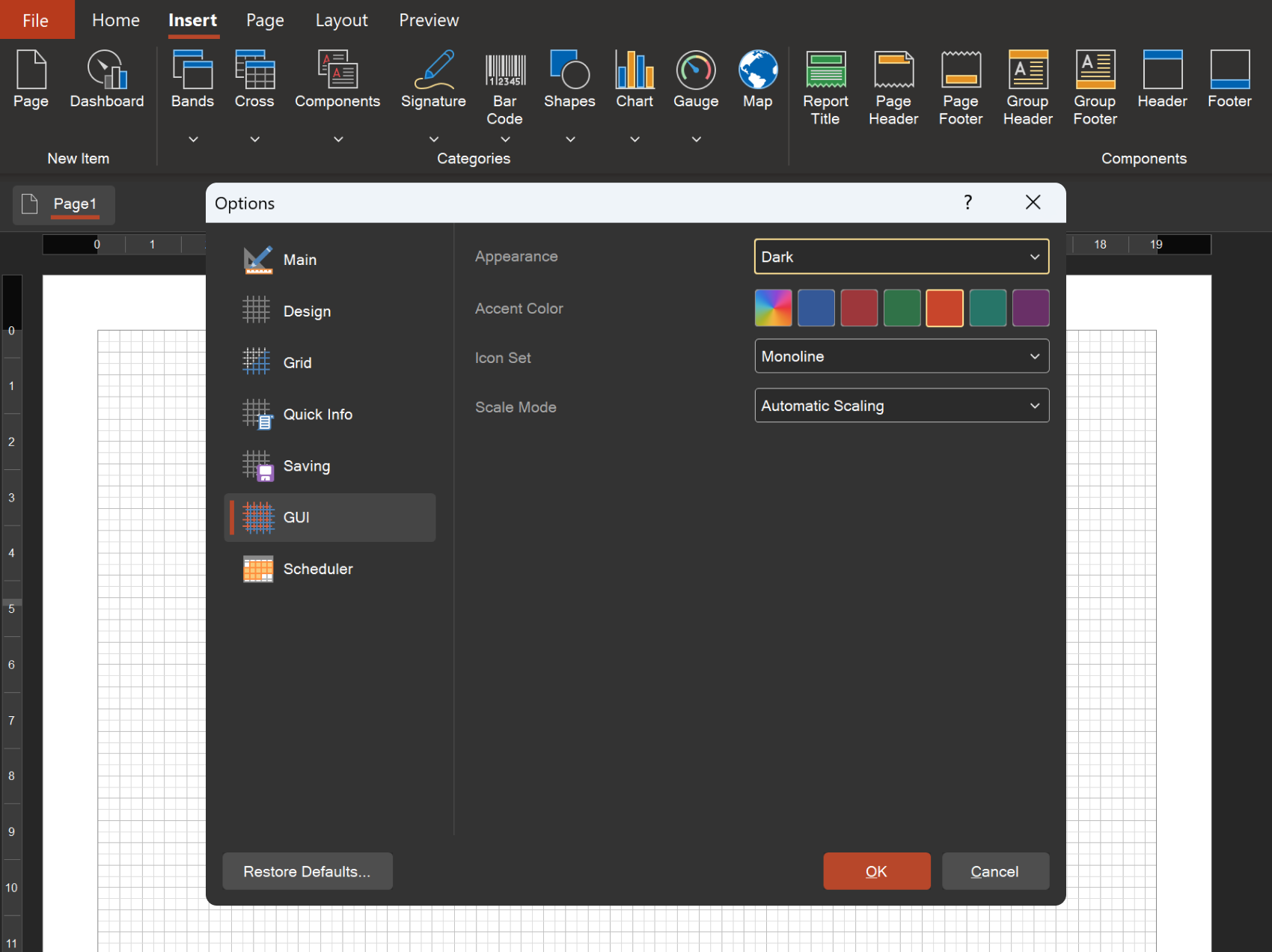

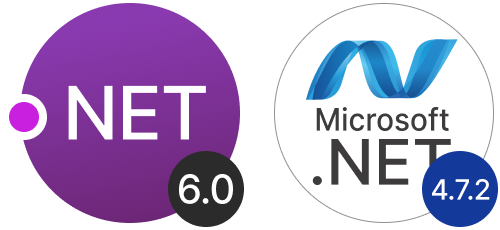
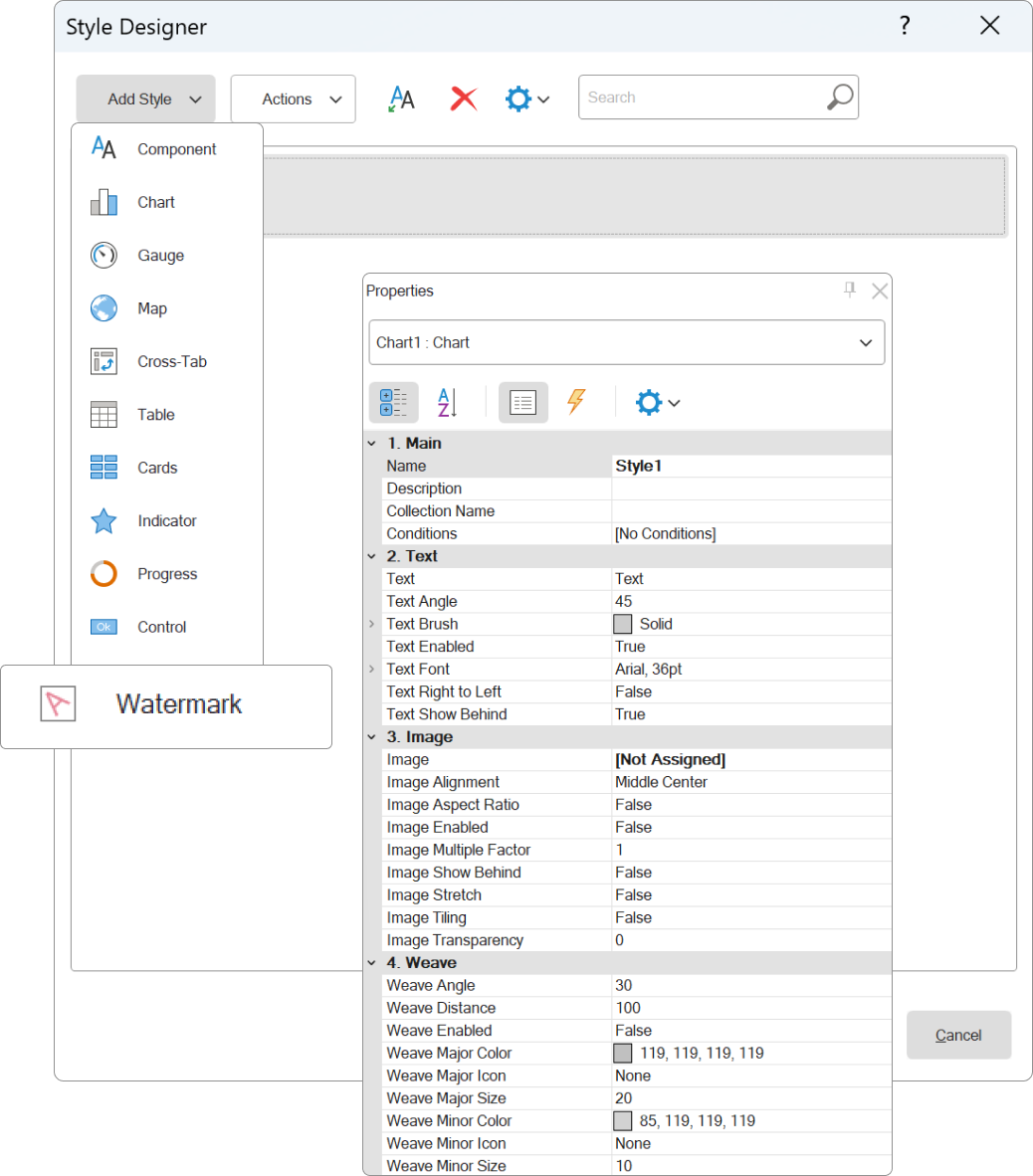
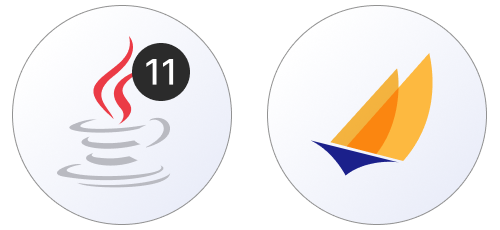
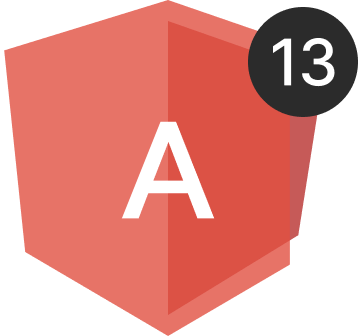

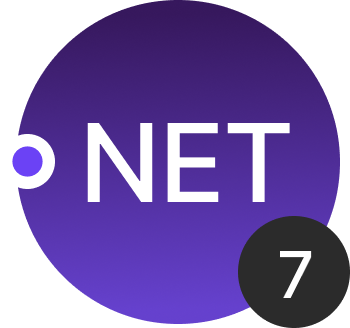


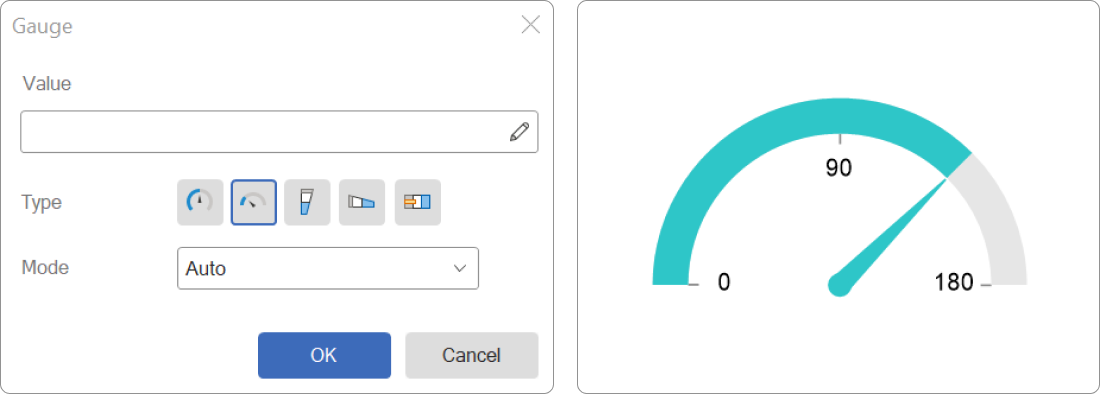
Die Liste der Neuerungen der Version 2023.2
- Dunkles Thema
- Neue Symbole in der Benutzerschnittstelle
- Kompilierung für .NET 6 und .NET Framework 4.7.2
- Der Wasserzeichen-Stil
- Java 11+ und Jakarta
- Stile für Elemente
- Angular 13
- Automatischer Wechsel zwischen Dashboards
- Indikator in Diagrammen
- Update von nullable-Typen in Variablen
- Neues benutzerdefinierte Format
- Die Einstellung des Rasters in Dashboards
- PostgreSQL im Stimulsoft BI Server
- Die Registerkarte Parameter im Stimulsoft BI Server
- Neue Funktionalität des Veröffentlichen-Assistenten – Unterstützung für ASP.NET Razor, .NET 7, Angular 14 und 15
- Globalisierung des Diagramms und der Kreuztabelle
- Benutzeroptionen
- Verknüpfungen im Stimulsoft BI Server
- Neue Funktionen
- Neue Ereignisse des Dashboards
- Schriftart durch Ausdruck
- Neue Fähigkeiten in Filterung-Elementen des Dashboards
- Neue Möglichkeiten der Datenbalken in Dashboards
- Sortierung im Diagramm des Dashboards
- Zusätzliche Fähigkeiten der Diagramme
- Neue Features der Pivot-Tabelle
- Beziehungen in OData-Datenquelle
- Der Editor der Verbindung-Zeichenfolge für PostgreSQL, MySQL und MariaDB
- Neue Möglichkeiten des Messgeräts
- Erweiterte Arbeit mit Bedingungen
- Kopieren von Elementen des Datenwörterbuches
Dunkles Thema
In der Version 2023.2 gehören wichtigste Veränderungen zur Gestaltung der Desktop-Anwendung Stimulsoft BI Designer und der Runtime-Komponenten – Designer und Viewer für WinForms-Apps. Die Unterstützung für dunkles Thema wurde für Designer und Viewer hinzugefügt. Wechsel des Themas der Anwendung wird im Menü Optionen (Options) des Designers auf der Registerkarte GUI mit der Option Darstellung (Appearance) verwirklicht. Standardmäßig wird der Modus Auto verwendet, das heißt, dass für Viewer und Designer das Thema des Betriebssystems angewendet wird. Auch kann man auf der Registerkarte GUI die Akzentfarbe (Accent Color) im Designer und Viewer ändern. Man kann hier eine der voreingestellten Akzentfarben oder eine Farbe aus Betriebssystem verwenden.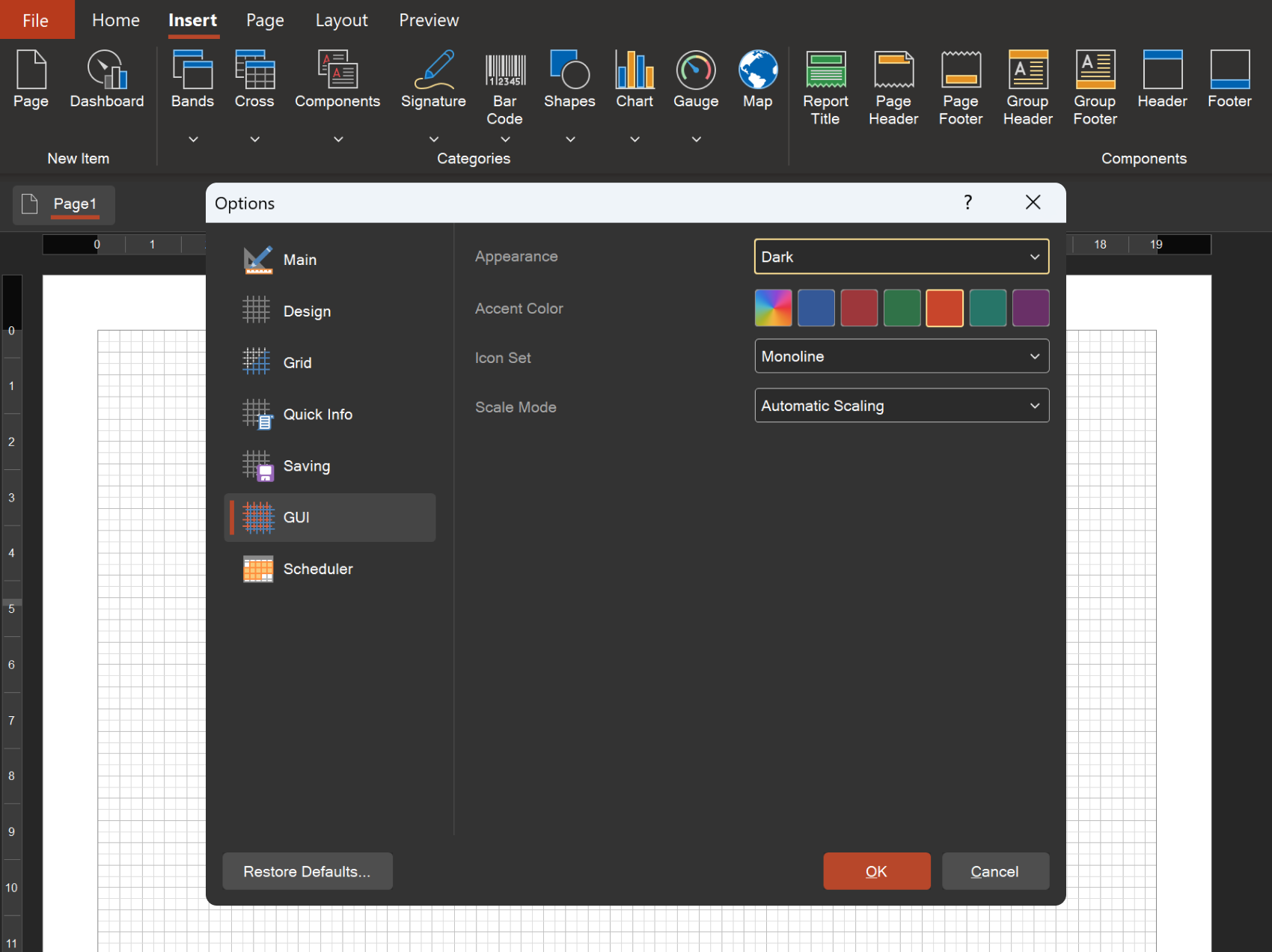
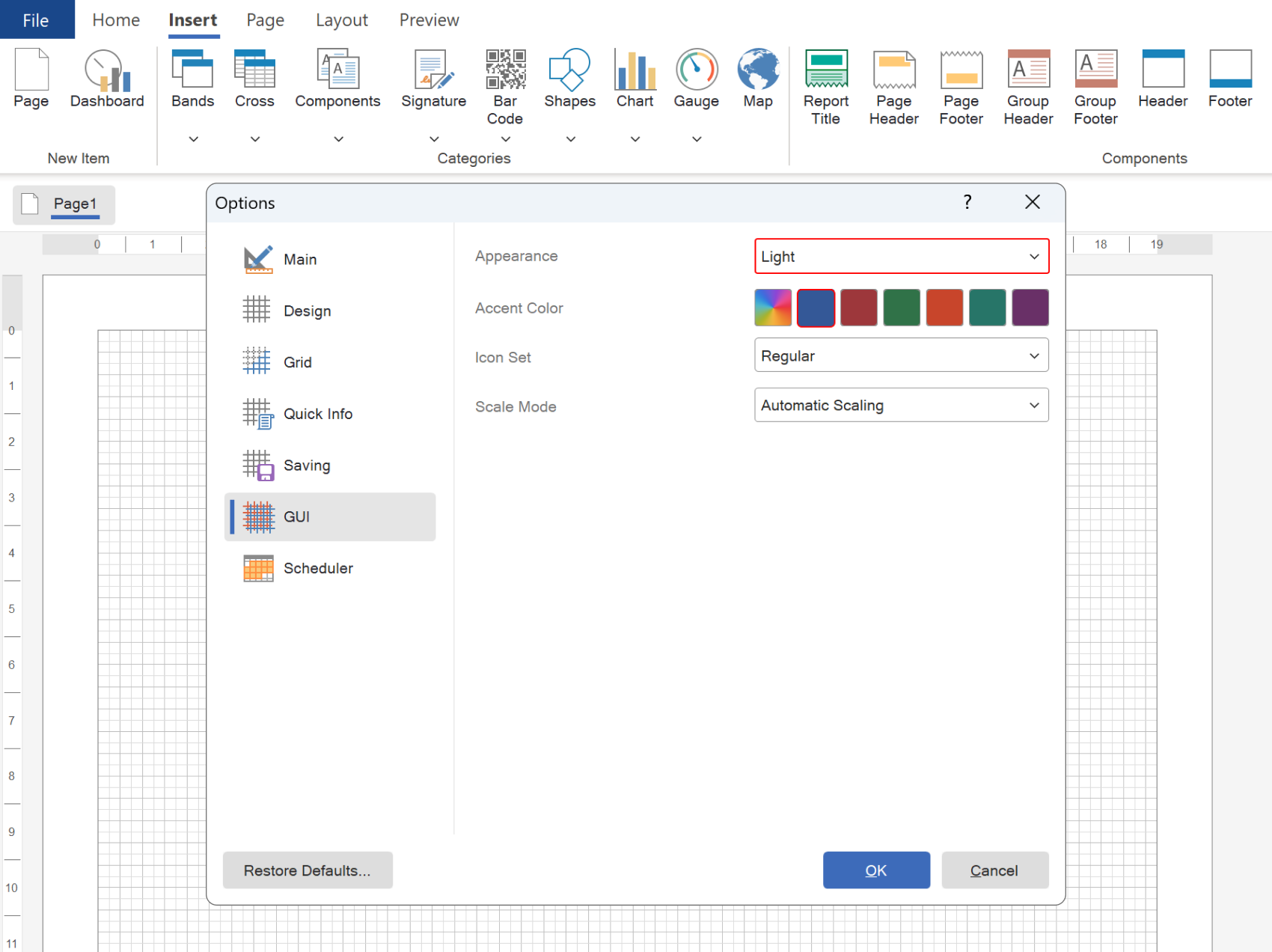
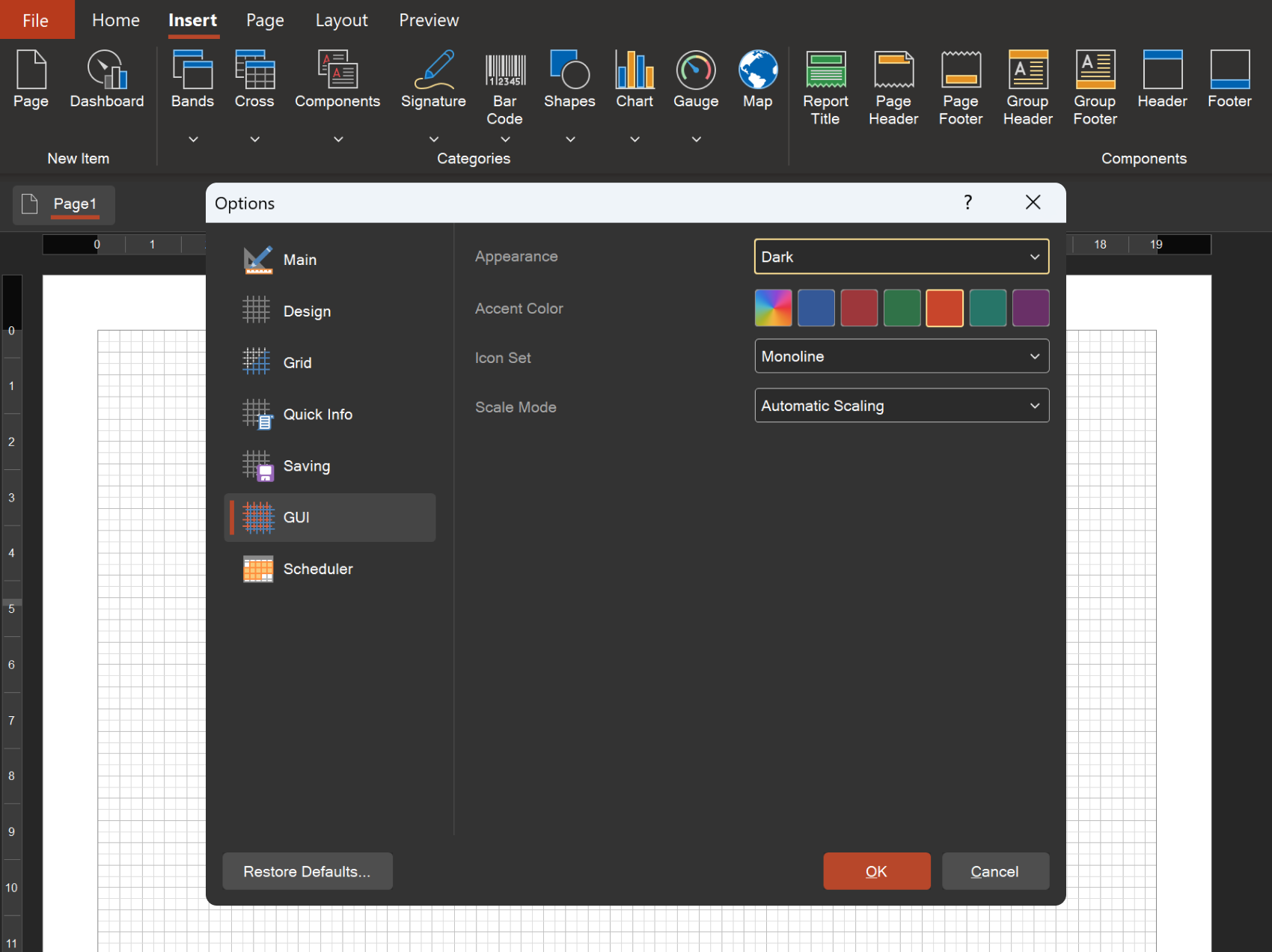
Neue Symbole in der Benutzerschnittstelle
In der Desktop-Anwendung Stimulsoft BI Designer und Runtime-Komponenten, Designer und Viewer in WinForms-Apps, kann man derzeit einen der Symbolsätze – Monoline oder Regular verwenden. Für den Berichtsdesigner kann man den Symbolsatz auf der Registerkarte GUI im Menü Optionen mit der Option Symbolliste (Icon Set), und für Viewer – durch die Option mit solchem Namen im Menü Vorschau-Einstellungen (Preview Settings) verändern.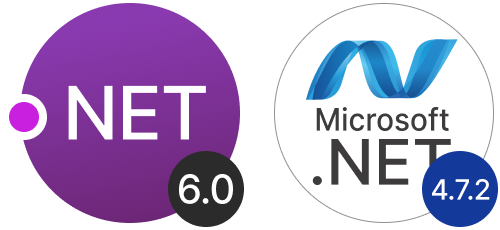
Kompilierung für .NET 6 und .NET Framework 4.7.2
Separate Kompilierung der Bibliotheken mit .NET Framework 4.7.2 und .NET 6.0 wurde hinzugefügt, was die aktualisierten Bibliothek-Versionen zu verwenden, die Geschwindigkeit, Stabilität und die Qualität der Arbeit der Software zu erhöhen ermöglicht. Die Kompatibilität mit .NET Framework 4.5.2, .NET Standard 2.1 und .NET Core 3.1 wurde völlig gewährleistet.Der Wasserzeichen-Stil
In dieser Version haben wir die Möglichkeit hinzugefügt, den Stil Wasserzeichen (Watermark Style) zu erstellen. Der Stil ermöglicht die Einstellungen der Gestaltung des Wasserzeichens festzulegen und sie für die Berichtsseiten, Dashboards und für Element Panel auf Dashboards anzuwenden. Man kann einmal den Stil erstellen und die Einstellungen festlegen, und dann die Einstellungen des Wasserzeichens in anderen Berichten und Dashboards verwenden. Das Anwenden des Stils wird mit der Eigenschaft Wasserzeichen-Stil (Watermark Style) der Seite, des Dashboards oder des Elementes Panel des Dashboards verwirklicht.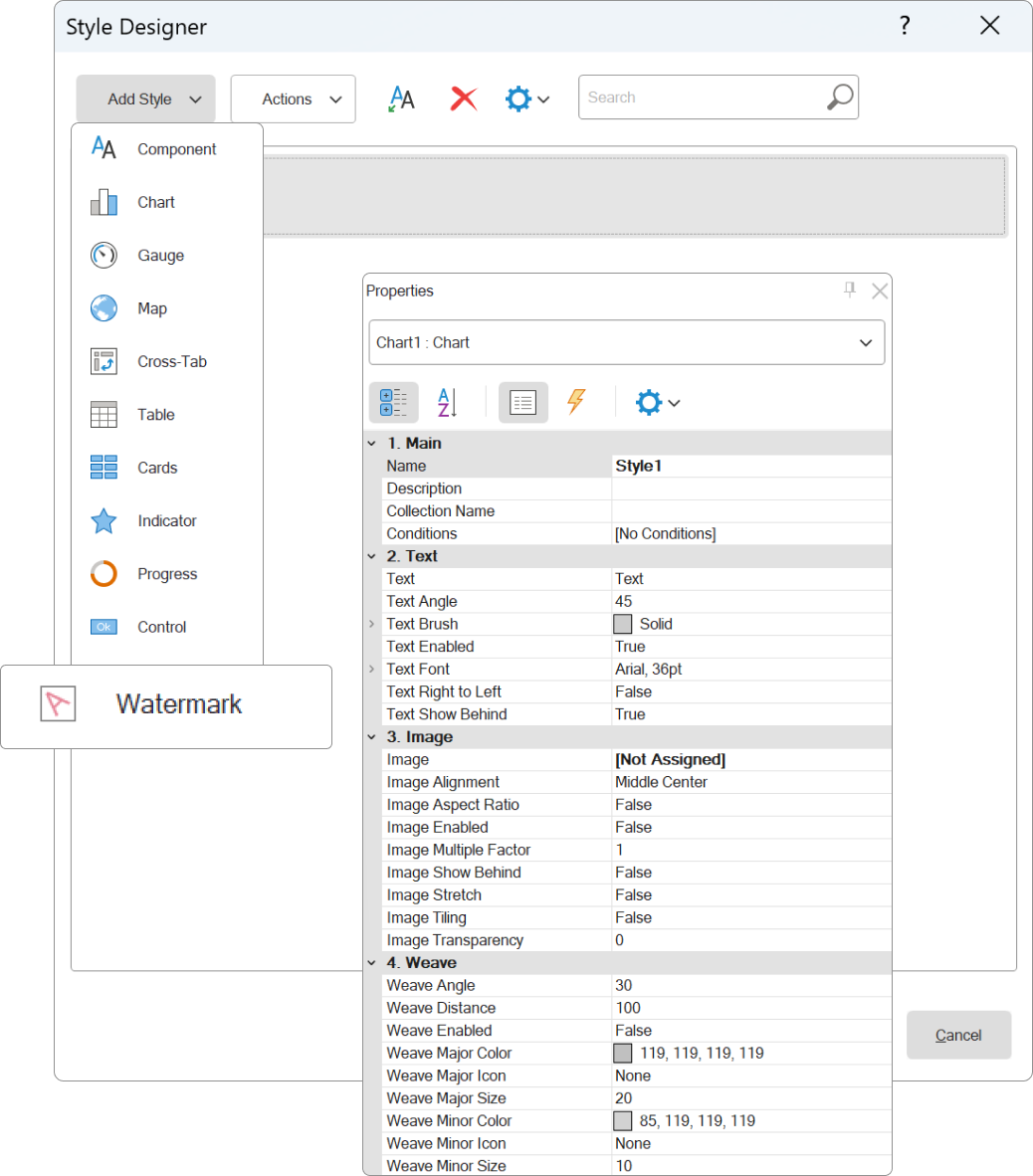
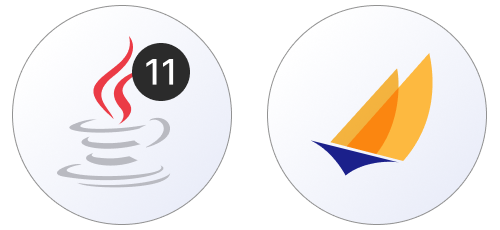
Java 11+ und Jakarta
Im Berichtsgenerator Reports.JAVA wurde die Unterstützung der Plattform Java 11+ und Jakarta-Namensraum (Jakarta namespace) hinzugefügt. Es erweitert wesentlich die Verwendung des Berichtsgenerators für Java-Anwendung.Stile für Elemente
Für die Dashboards-Elemente Text (Text), Bild (Image) und Panel (Panel) wurde neue Eigenschaft Stil (Style) hinzugefügt, mit dem man den Stil Komponente (Component) anwenden kann, um das Design anzupassen. Man muss erwähnen, dass diese Einstellungen nur die in diesen Elementen verfügbaren Design-Möglichkeiten beeinflussen.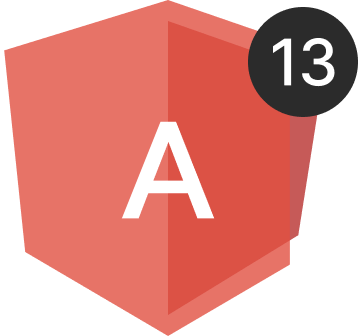
Angular 13
Für Reports.ANGULAR wird derzeit die Framework-Version Angular 13 verwendet. Es erlaubt die modernsten Fähigkeiten des Frameworks beim Entwickeln der Anwendungen mit Berichtssystemen zu verwenden.Automatischer Wechsel zwischen Dashboards
Bei der Anzeige von Vorlage, die mindestens ein Dashboard enthält, wird jede Seite des Berichtes oder Dashboard auf separater Registerkarte im Viewer angezeigt. In neuer Version haben wir einen automatischen Wechsel zwischen diesen Registerkarten nach dem bestimmten Zeitraum hinzugefügt. Den Zeitraum für Wechsel können Sie mit der Eigenschaft der Vorlage Scroll-Zeitraum (Scroll Time) festlegen. Der eingestellte Wert ist die Anzahl von Sekunden, nach denen der Viewer zur nächsten Registerkarte wechselt. Standardmäßig eingestellter Wert ist 0, das heißt, der Modus des automatischen Wechsels ist deaktiviert.Indikator in Diagrammen
Wir haben die Möglichkeit für Ringdiagramm (Doughnut) hinzugefügt, innerhalb des Ringes den Indikator und seinen Titel anzuzeigen. Als Indikator kann ein Wert oder ein Ausdruck verwendet werden. Man kann den Indikator mit der Eigenschaften-Gruppe Indikator (Indicator) in Einstellungen des Diagramm-Bereiches einstellen. In Dashboards, im Diagramm-Editor, gibt es das Feld Indikator für Angabe vom Wert des Indikators, und die Einstellung der Farbe und des Titels des Indikators wird mit der Eigenschaften-Gruppe Diagramm.Fläche (Area.Indicator) verwirklicht.Update von nullable-Typen in Variablen
Seit dieser Version haben wir den Ansatz bei der Verwendung von nullable-Typen der Variablen in Berichten und Dashboards verändert. Derzeit befindet sich das Steuerelement für null-Wert im Feld der Werte der Variablen. Wenn das Kontrollkästchen aktiviert ist, sendet die Variable angegebenen Wert zurück, und wenn das Kontrollkästchen deaktiviert ist, sendet die Variable null zurück. Auch für Variablen von bool- und string-Typen gibt es die Unterstützung von null.Neues benutzerdefinierte Format
Neues benutzerdefinierte Format – [green]+0.00;[red]-0.00;[blue](0) wurde hinzugefügt. Die Verwendung dieser Maske des Formates erlaubt die Wert-Bereiche ohne bedingte Formatierung hervorzuheben. Wählen Sie die Komponente aus und stellen die Formatierung mit der Maske [green]+0.00;[red]-0.00;[blue](0). Legen Sie die Namen der Farben und die Bereiche der Werte, für die die Farbe angewendet wird, fest.Die Einstellung des Rasters in Dashboards
Beim Entwickeln von Dashboards wird oft das Raster verwendet, um die Elemente auszurichten und anzudocken. In dieser Version haben die Möglichkeit hinzugefügt, den Raster-Schritt beim Erstellen und Bearbeiten vom Dashboard zu ändern. Die Einstellung vom Raster-Schritt wird mit Hilfe von der Option Points im Menü Optionen (Options) des Berichtsdesigners auf der Registerkarte Raster (Grid) verwirklicht.
PostgreSQL im Stimulsoft BI Server
In der Version 2023.2 haben wir die Unterstützung für PostgreSQL für Speichern der Server-Daten hinzugefügt. Früher konnte der Server seine Daten in Datenbanken SQL CE, MySQL, MS SQL speichern. Die Datenbanken kann man im Stimulsoft Controller nach der Installation der Software ändern. Außerdem gibt es jetzt die Möglichkeit, die Datenbank für Speichern der Server-Daten bei der Installation zu wählen.Die Registerkarte Parameter im Stimulsoft BI Server
Ab der Version 2023.2 wurde auf der Steuer-Leiste Server Controller die Registerkarte Optionen (Options) hinzugefügt. Mit Hilfe von verschiedenen Optionen kann man die Funktionalität Stimulsoft BI Server anpassen, erforderliche Möglichkeiten und Befehle des Servers aktivieren und deaktivieren.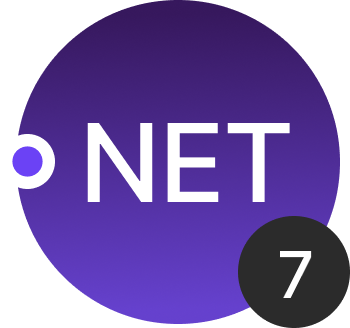
Neue Funktionalität des Veröffentlichen-Assistenten – Unterstützung für ASP.NET Razor, .NET 7, Angular 14 und 15
Der Veröffentlichen-Assistent wurde wesentlich aktualisiert. Die Unterstützung der ASP.NET Razor-Plattform wurde für schnelle Integration von Berichten in Benutzer-Projekte hinzugefügt. Für alle .NET-Plattformen wurde neue Version des Frameworks .NET 7 hinzugefügt. Für Veröffentlichen von JavaScript-Projekten wird jetzt die Unterstützung für Versionen des Angular-Frameworks 14 und 15. Auch gibt es derzeit die Möglichkeit, ZIP-Archiv mit Bildern beim Export vom Bericht zu speichern.Globalisierung des Diagramms und der Kreuztabelle
Für solche Komponenten wie Diagramm (Chart) und Kreuztabelle (Cross-Tab) haben wir die Unterstützung der Globalisierung-Zeichenfolgen für die Felder dieser Komponenten hinzugefügt. Derzeit können die Felder der Komponenten abhängig von Kultur des Berichtes lokalisiert werden.Benutzeroptionen
Im Stimulsoft BI Server wurde die Fähigkeit hinzugefügt, die Optionen für Benutzer, Rolle, Arbeitsbereich zu erstellen und dann sie in den Bericht zu übertragen. Man kann es auf Registerkarte Benutzer (Users) mit dem Befehl Benutzerparameter hinzufügen (Add User parameter) erfüllen. Abhängig vom ausgewählten Kontext können die Optionen für bestimmten Benutzer, für die Rolle, d.h. alle Benutzer dieser Rolle, für den Arbeitsbereich, d.h. für alle Rollen und alle Benutzer dieses Arbeitsbereiches erstellt werden. Die Benutzeroptionen werden automatisch zum Bericht beim Bearbeiten übertragen. Jeder Parameter ist separate Variable und kann im Bericht verwendet werden.Verknüpfungen im Stimulsoft BI Server
In den Stimulsoft BI Server haben wir die Unterstützung der Verknüpfungen für Berichte und Dashboards hinzugefügt. Derzeit kann man die Verknüpfung (Link) erstellen und in diesem Element einen Bericht oder ein Dashboard angeben, und dieses Dokument wird beim Ausführen von dieser Verknüpfung aufgerufen. So kann man den Zugang zum Bericht oder Dashboard in verschiedenen Ordnern des Arbeitsbereiches bieten.Neue Funktionen
Wir haben in letzter Version neue Funktionen für Verwendung in Berichten und Dashboards hinzugefügt. Die Funktionen VLookup() und VLookupStr() suchen nach der Daten-Zeichenfolge nach dem Wert aus erster angegebenen Spalte und geben aus dieser Zeichenfolge den Wert zweiter angegebenen Spalte zurück. Mit den Aggregat-Funktionen StDev() und StDevP() kann man eine kalkulierte Standardabweichung für Auswahl oder Grundgesamtheit erhalten. Mit der Funktion Random() kann man eine Zufallszahl von 0 bis 1 generieren. Die Funktion FontValue() ermöglicht die Schriftart mit angegebenen Parametern zu erstellen, um dann sie durch den Ausdruck anwenden. Die Gruppe der Funktionen Parse erlaubt den Zeichenfolge-Wert in Daten und Zahl umzuwandeln, und die Funktion der Gruppe TryParse – zu prüfen, ob die Umwandlung der Zeichenfolge ins Datum oder Zahl möglich ist. Die Funktionen ToJapaneseDateString() bieten die Möglichkeit, den Datentypen DateTime in die Zeichenfolge japanisches Kalenders umzuwandeln. Dabei wird die Formatierung des Ergebnisses unterstützt.Neue Ereignisse des Dashboards
In dieser Version wurden einige neuen Ereignisse – BeginRender und Refreshing hinzugefügt. Derzeit kann man ein Szenario vor dem Rendern vom Dashboard und bei jeder Aktualisierung festlegen.Schriftart durch Ausdruck
Für Komponenten Text und Text in Zellen (Text in Cells) wurde die Möglichkeit hinzugefügt, einen Ausdruck als Wert der Eigenschaft Schriftart (Font) zu verwenden. Abhängig vom Ergebnis der Ausdruck-Berechnung kann für die Komponenten eine Schriftart eingestellt werden. Die Verwendung von Ausdrücken in Gestaltung-Eigenschaften ist noch eine Option der Formatierung der Komponenten.Neue Fähigkeiten in Filterung-Elementen des Dashboards
Für die Filterung-Elemente auf Dashboard wurden neue Fähigkeiten hinzugefügt. Erstens, für das Element Listenfeld (List Box) kann man die Wert-Liste als Radio anzeigen. Zweitens, wurden neue Eigenschaften SelectedValue, SelectedLabel, SelectedIndex für Filterung-Elemente hinzugefügt. Diese Eigenschaften können für Erhalten von Werten, Unterschriften, Index aus der Liste ausgewählter Werte des Filterung-Elementes und für Anzeige in Tooltips beim Schweben auf andere Dashboards-Elemente verwendet werden.Neue Möglichkeiten der Datenbalken in Dashboards
Datenbalken (Data Bars) im Element Tabelle (Table) des Dashboards ist ein graphisches Tool für Datenanalyse. In neuer Version für Datenbalken wurden wesentlich die Einstellungen der Gestaltung erweitert. Mit den Eigenschaften Maximum und Minimum kann man den Bereich des Renderns für graphisches Element der Datenbalken festlegen. Auch kann man die Farbe der Datenbalken für positive und negative Werte mit den Eigenschaften Positive Farbe (Positive Color) und Negative Farbe (Negative Color) angeben. Außerdem, kann man die Farbe des Bereiches der Datenbalken mit der Eigenschaft Füllfarbe (Fill Color) ändern und die Farbe der Datenbalken nach der Überlagerung vom maximalen und minimalen Wert mit der Eigenschaft Überlagerte Farbe (Overlapped Color) angeben. Für die Spalte der Tabelle mit Datenbalken kann man mit der Eigenschaft Breite (Width) erforderliche Breite festlegen. Standardmäßig ist die Breite auf 0 eingestellt, d.h. die Spaltenbreite mit Datenbalken automatisch berechnet wird.Sortierung im Diagramm des Dashboards
In dieser Version wurde die Möglichkeit hinzugefügt, im Diagramm nach jeder anderen Datenspalte, die beim Rendern vom Dashboard nicht verwendet wird, zu sortieren. Früher konnte man die Sortierung im Diagramm nur nach den Spalten der Werte, Argumente und Reihen erfüllen. Derzeit kann man die Datenspalte für Feld Sortieren nach (Sort by) im Diagramm-Editor angeben. Danach werden diese Diagramme nach den Werten dieser Spalte sortiert. Sie können die Sortierung, die Spalte und Richtung im Menü der Sortierung beim Bearbeiten oder Anzeigen des Dashboards ändern.Zusätzliche Fähigkeiten der Diagramme
Für die Diagramme haben wir auch einige zusätzliche Fähigkeiten hinzugefügt. Erstens, für Stil Diagramm wurde eine neue Eigenschaft – Farbe des Reihen-Randes (Series Border Color) hinzugefügt, die die Farbe der Ränder graphischer Elemente des Diagramms anzugeben erlaubt. Zweitens, in Berichten für 3D-Säulen wurde die Fähigkeit hinzugefügt, graphische Elemente nebeneinander oder hinter anzuzeigen. Drittens, für Blasendiagramme (Bubbles) in Berichten wurde neue Eigenschaft Blasen-Maßstab (Bubbles Scale) hinzugefügt, die den Maßstab grafischer Elemente zu ändern.Neue Features der Pivot-Tabelle
Neue Fähigkeiten wurden auch für das Element Pivot-Tabelle (Pivot Table) in Dashboards hinzugefügt. Jetzt ist es möglich, die Sichtbarkeit der Datenspalten zu aktivieren und zu deaktivieren. Es führte noch zu einer wichtigen Aktualisierung – bedingter Formatierung nach den Werten der Datenspalte, die nicht in der Tabelle angezeigt wird. So können Sie die Datenspalte in Pivot-Tabelle hinzufügen, ihre Sichtbarkeit deaktivieren, und bedingte Formatierung in Pivot-Tabelle nach ihren Werten einstellen.
Beziehungen in OData-Datenquelle
In der Version 2023.2 wurden wichtige Aktualisierungen in solcher Datenquelle wie OData realisiert. Man kann derzeit die Beziehungen zwischen Datenquellen, die durch Open Data Protocol erhalten sind, stellen. Es erlaubt untergeordnete Listen verschiedener Verschachtelungsebenen beim Entwickeln von Berichten und Dashboards aufgrund der OData-Datenquelle zu erstellen.Der Editor der Verbindung-Zeichenfolge für PostgreSQL, MySQL und MariaDB
In dieser Version wurde für solche Datenquellen wie PostgreSQL, MySQL und MariaDB einen Editor für Verbindung-Zeichenfolge, der schnell ihre Hauptoptionen festzulegen oder zu ändern erlaubt. Um den Editor aufzurufen, muss man im Fenster Neue Verbindung (New Connection) auf Steuerelement Erstellen (Build) klicken.
Neue Möglichkeiten des Messgeräts
Für die Komponente Messgerät (Gauge) des Typen Halbes Rundschreiben (Half-Circular) in Berichten wurde die Möglichkeit hinzugefügt, die Beschriftungen der Werte anzuzeigen. Die Werte der Beschriftungen werden automatisch abhängig vom angegebenen Bereich der Werte in der Komponente berechnet.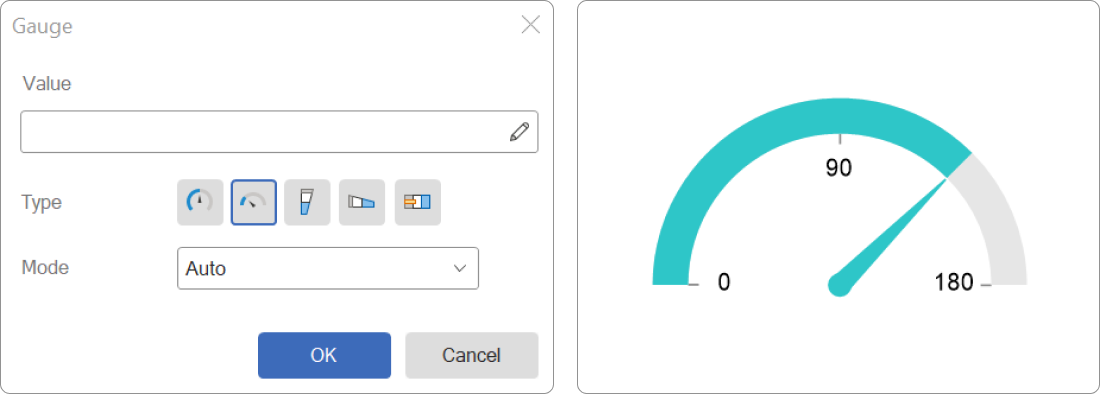
Erweiterte Arbeit mit Bedingungen
Wir haben wesentlich die Funktionalität bei der Arbeit mit bedingter Formatierung in Berichten erweitert. Jetzt kann man die Bedingungen in Zwischenablage kopieren und sie für die Komponenten aus Zwischenablage einfügen. Dafür kann man die Hotkeys Strg+C und Strg+V oder den Befehl Kopieren/Einfügen in der Gruppe Extras (Tools) im Kontextmenü verwenden. Eingestellte Bedingungen können auch in die *.stc-Datei gespeichert werden. Danach, beim Erstellen von anderen Berichten, können Sie die Bedingungen aus dieser Datei laden. Die Befehle für Speichern von Bedingungen in Datei und Laden aus der Datei befinden sich im Editor Bedingungen (Conditions) im Menü Aktionen (Actions).Kopieren von Elementen des Datenwörterbuches
Noch eine Fähigkeit gehört zum Kopieren von Elementen des Datenwörterbuches mit Zwischenablage. Mit den Befehlen Kopieren/Einfügen aus Kontextmenü oder mit Hotkeys Strg+C/Strg+V kann man sowohl jedes Element des Wörterbuches, als auch die ganze Kategorie kopieren. Es ist temporär unmöglich, das ganze Datenwörterbuch in die Zwischenablage zu kopieren, aber Sie können ihn in eine Datei kopieren, und dann diese Datei im neuen Bericht öffnen.Die letzte Version können Sie hier herunterladen. Wenn Sie noch Fragen über die Funktionalität unserer Softwares haben, kontaktieren Sie uns. Wir helfen Ihnen gerne.


